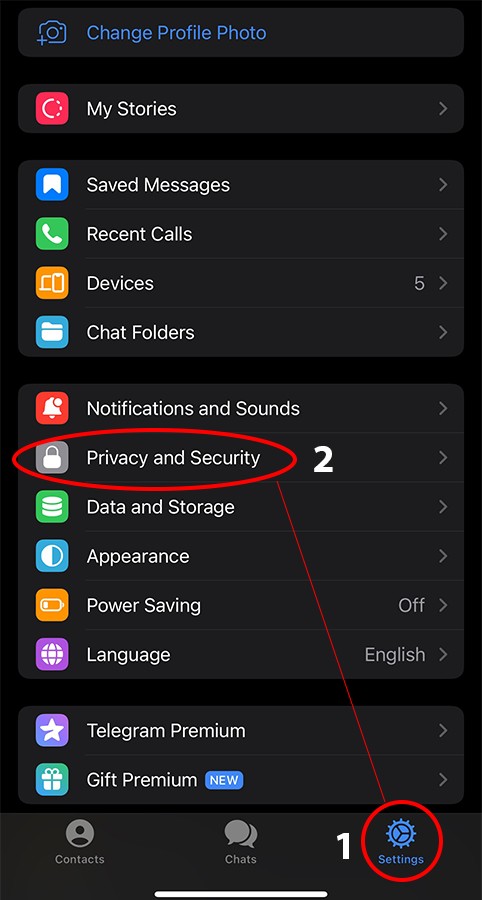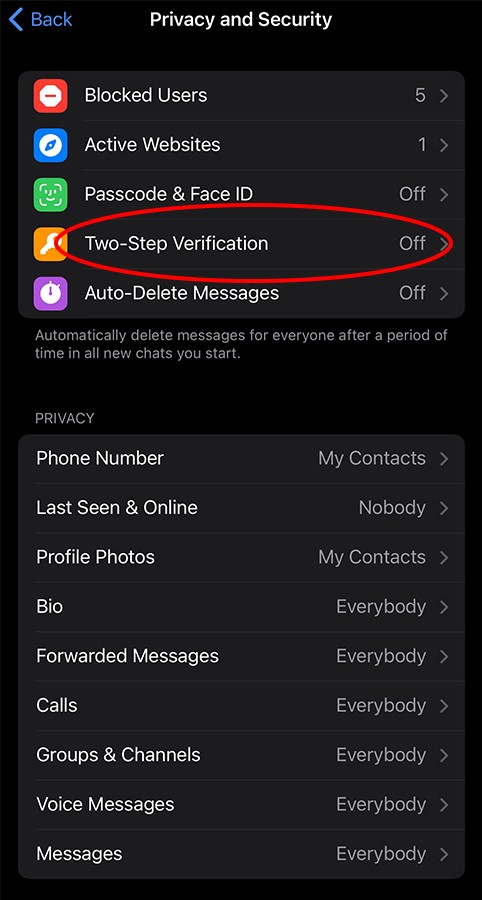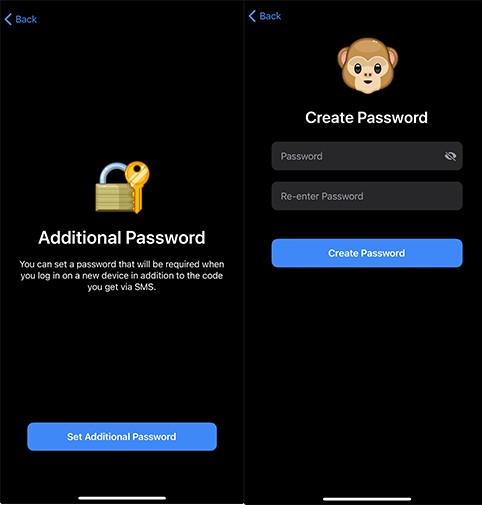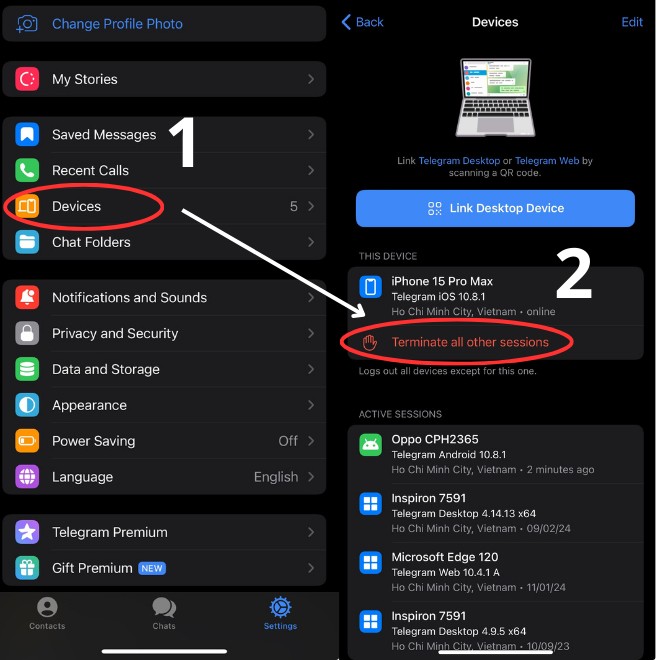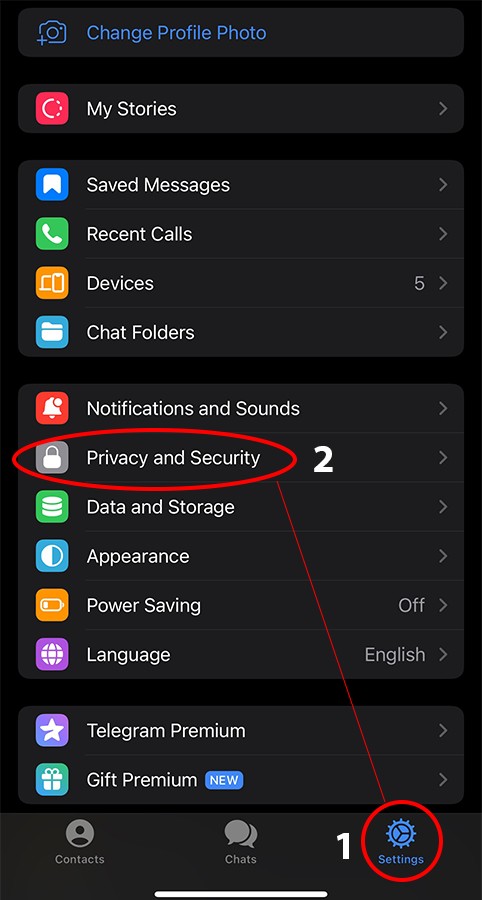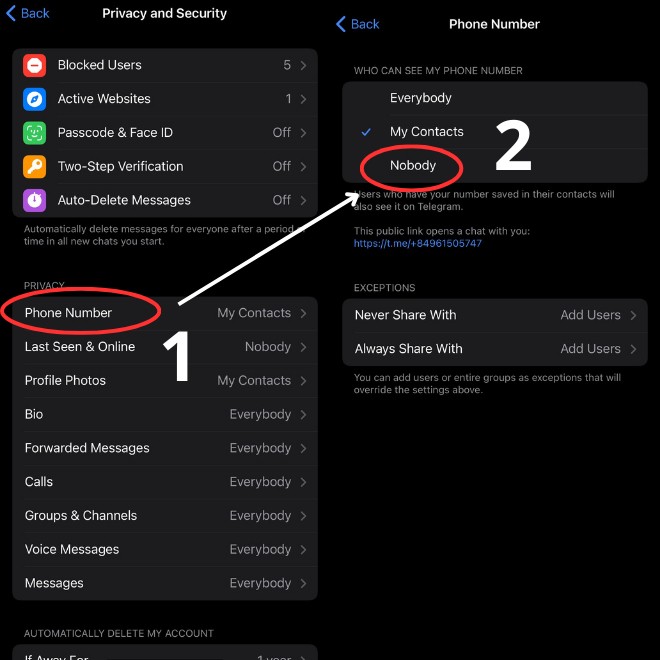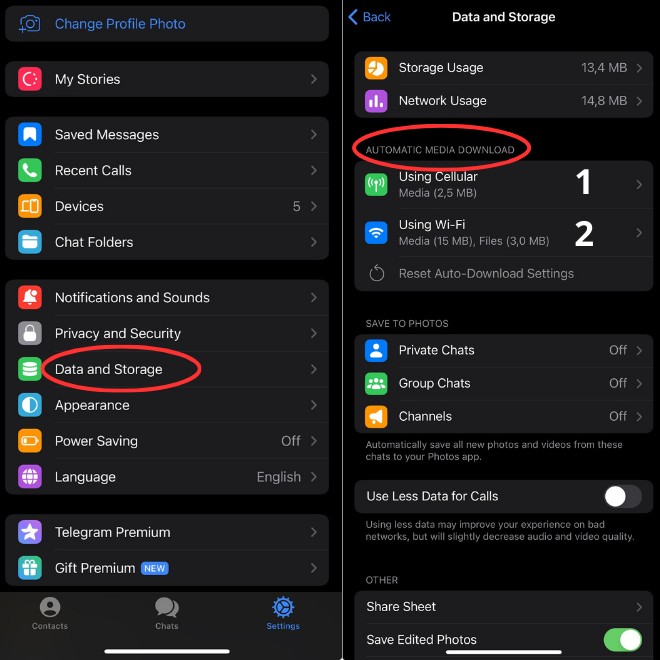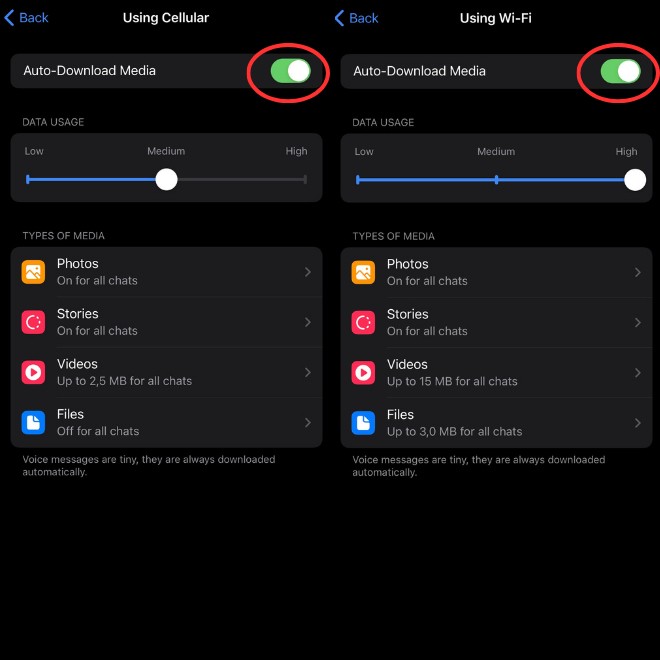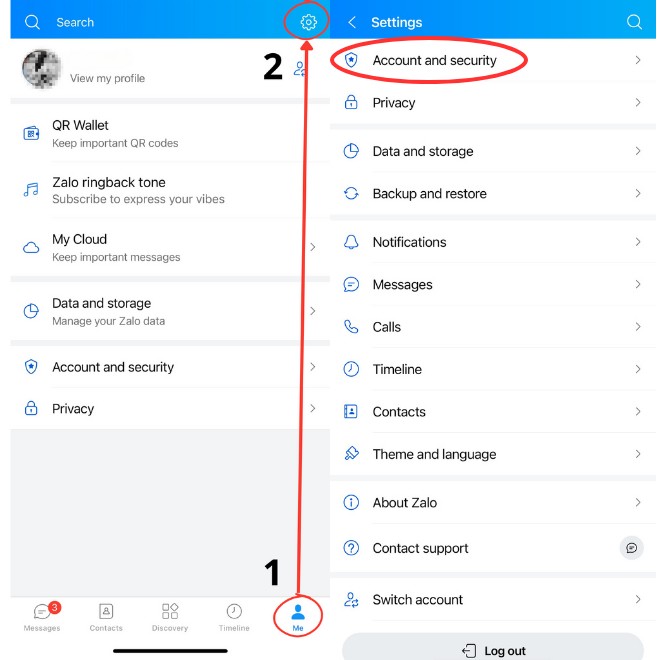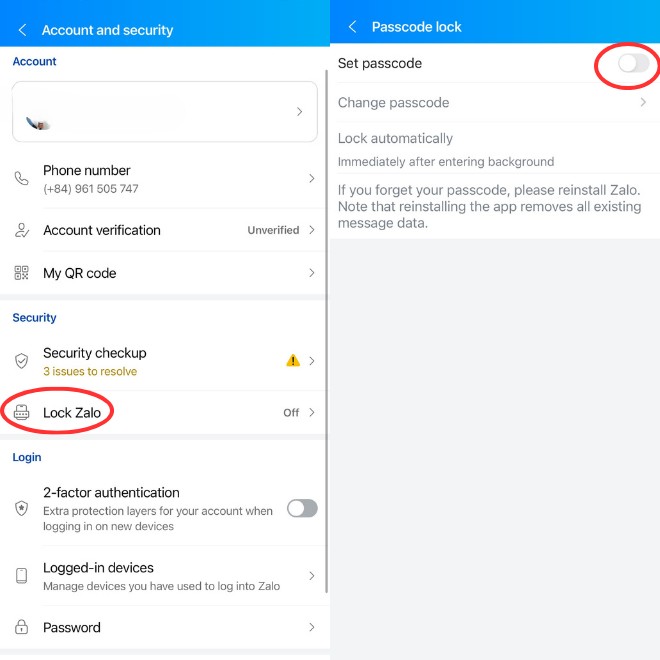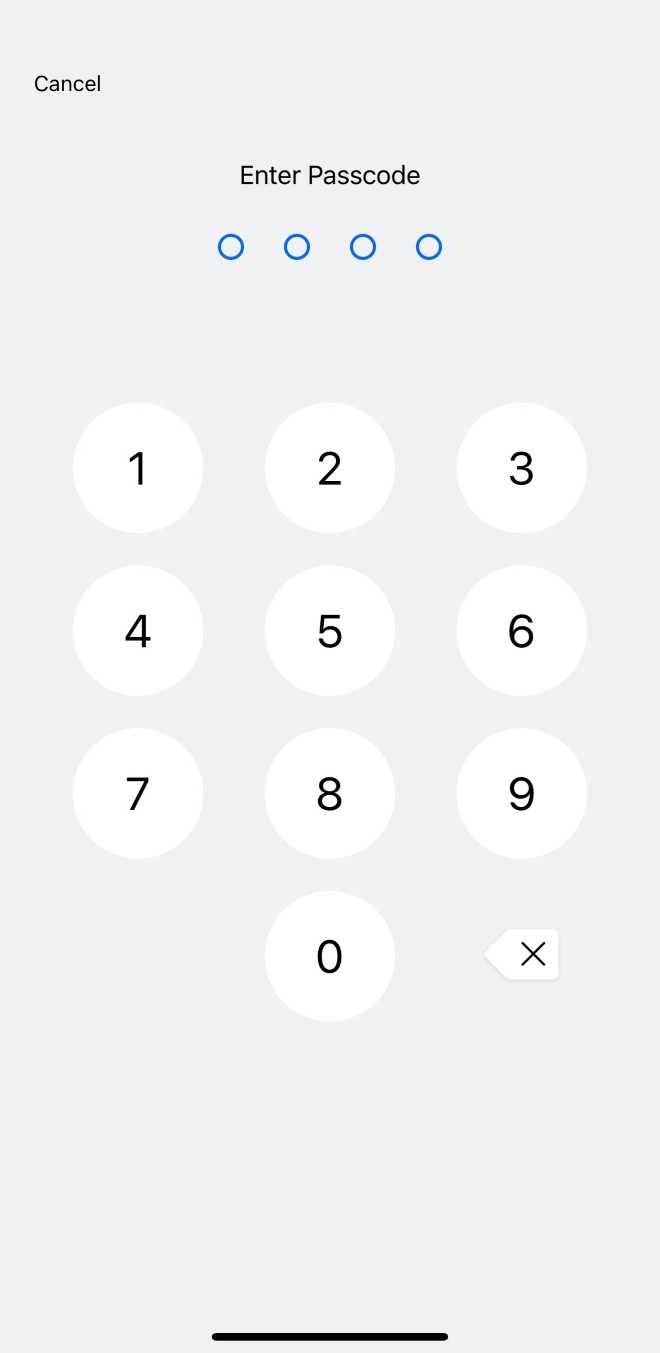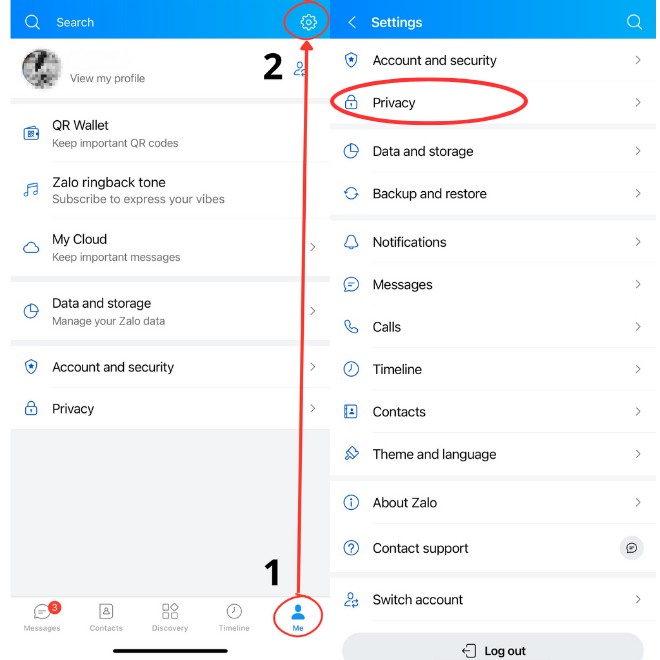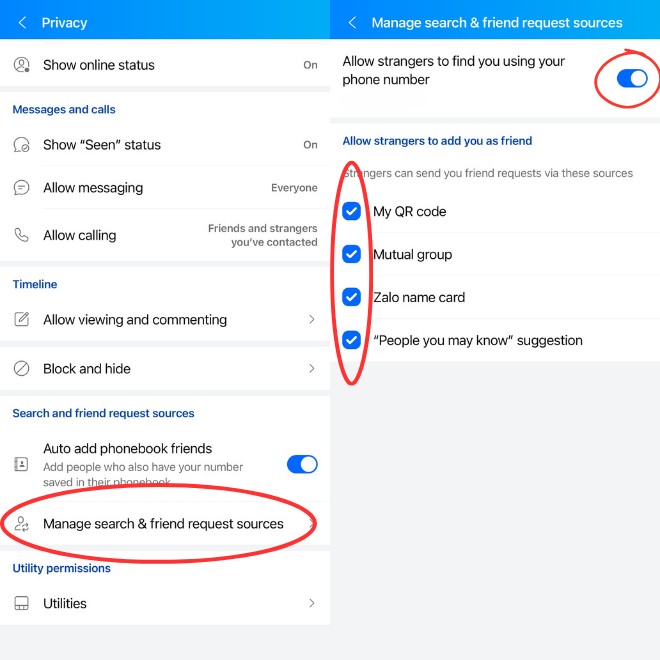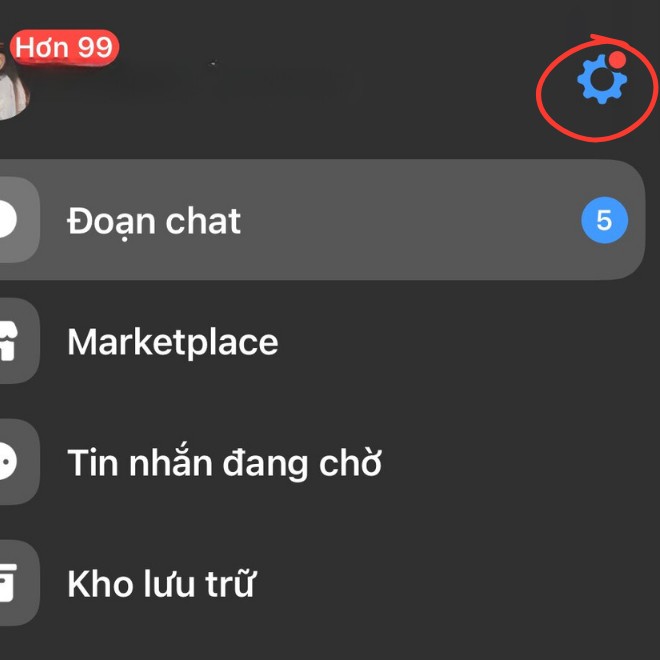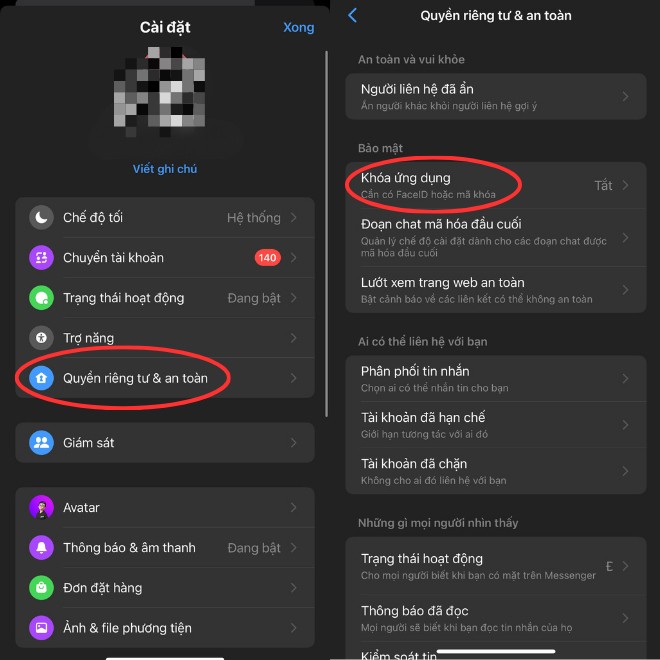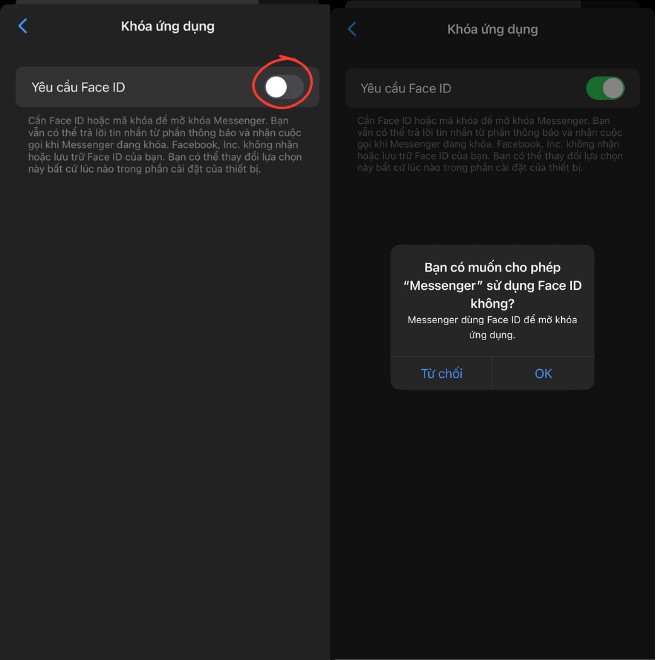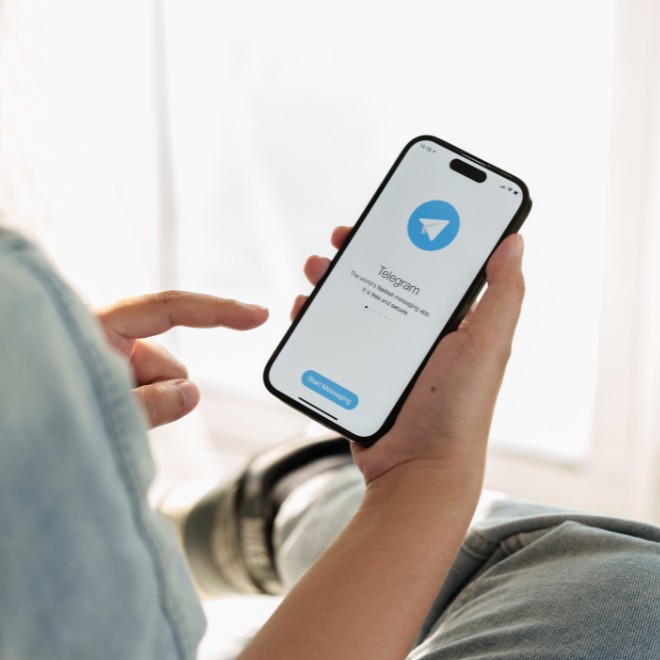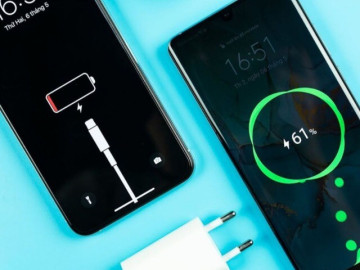Biết cách bảo vệ dữ liệu và thông tin cá nhân trên các ứng dụng nhắn tin phổ biến như Telegram, Zalo, Messenger giúp chị em tránh được nhiều rủi ro.
Bật xác thực 2 yếu tố (2FA)
Cách này bổ sung thêm một phương thức xác thực khác ngoài mật khẩu đăng nhập Telegram. Nhờ đó, dữ liệu và tài khoản của bạn được bảo vệ toàn diện và ngăn chặn tấn công của kẻ xấu.
Bước 1: Các bạn truy cập vào ứng dụng Telegram, chọn vào mục Setting (Cài đặt) và chọn dòng Privacy and Security (Riêng tư và Bảo mật).
Bước 2: Tại vùng chọn Security, bạn bấm vào Two Step Verification (Xác thực 2 bước) để kích hoạt tính năng Xác thực 2 yếu tố (2FA)
Bước 3: Nhập mật khẩu xác minh 2 bước để hoàn tất thao tác.
Kiểm tra các thiết bị đang đăng nhập tài khoản
Thao tác này giúp chị em phát hiện những thiết bị lạ đang đăng nhập tài khoản Telegram để nhanh chóng hủy kết nối với chúng, bảo đảm an toàn cho tài khoản.
Bước 1: Tại mục Setting (Cài đặt), các bạn chọn dòng Devices (Thiết bị) để kiểm tra những kết nối hiện có của tài khoản.
Bước 2: Sau khi kiểm tra danh sách các thiết bị đang đăng nhập vào tài khoản, nếu thấy có thiết bị lạ kết nối bất thường, chị em có thể ngừng kết nối bằng cách bấm vào Terminate All Other Sessions (Chấm dứt các phiên đăng nhập khác)
Ẩn thông tin số điện thoại cá nhân
Telegram kết nối với số điện thoại cá nhân vì vậy người dùng khác cũng có thể nhìn thấy số liên lạc của bạn. Điều này có thể tạo điều kiện cho các đối tượng xấu thêm bạn vào các nhóm lạ để thực hiện hành vi lừa đảo. Do đó, hãy ẩn số điện thoại để bảo vệ thông tin cá nhân của mình.
Bước 1: Sau khi vào mục Setting (Cài đặt) trong ứng dụng, bạn chọn dòng Privacy and Security (Riêng tư và Bảo mật).
Bước 2: Trong vùng chọn Privacy (Riêng tư), bạn thiết lập trạng thái của Phone Number thành Nobody (Không ai) để ẩn đi số điện thoại cá nhân của mình khỏi tất cả người dùng khác.
Tắt chế độ tự động tải file từ nhóm
Chế độ tự động tải file ngoài việc khiến bộ nhớ của bạn đầy, có thể giúp các đối tượng xấu truyền tệp không lành mạnh hoặc virus đến thiết bị của bạn. Bạn có thể tắt chức năng này với thao tác sau.
Bước 1: Trong mục Setting (Cài đặt) tại màn hình Telegram, bạn tìm đến ô Data and Storage (Dữ liệu và Lưu trữ).
Bước 2: Bạn lần lượt tìm đến các dòng Using Cellular (Sử dụng mạng di động) và Using Wi-Fi (Sử dụng Wi-Fi) tại vùng chọn Automatic Media Download (Tự động tải về tệp phương tiện).
Bước 3: Tại 2 mục trên, bạn bấm vào thanh tròn để bỏ chọn Auto-Download Media (Tự động tải phương tiện) để tắt chế độ này.
Đặt mã khóa màn hình đăng nhập
Chức năng bảo mật đặt mã khóa ở màn hình đăng nhập giúp chị em tránh được tình trạng bị người khác truy cập trái phép vào tài khoản Zalo. Cách này hoạt động bằng cách tạo ra một lớp bảo vệ bổ sung cho phần mềm. Chị em có thể thực hiện theo các thao tác sau:
Bước 1: Sau khi khởi chạy ứng dụng Zalo, chị em đến mục Cá nhân và chọn vào biểu tượng răng cưa để vào phần Setting (Cài đặt).
Bước 2: Tiếp đến, bạn chọn vào phần Account and Security (Tài khoản và Bảo mật) và bấm vào phần Lock Zalo (Khóa Zalo).
Bước 3: Tại đây, chị em bấm vào dòng Set Passcode (Đặt mã khóa), ứng dụng sẽ đưa chị em đến phần thiết lập mã khóa. Sau khi hoàn tất nhập mã khóa mới, Zalo sẽ yêu cầu chị em nhập thêm mã này khi đăng nhập vào ứng dụng.
Hạn chế Lời mời kết bạn từ người lạ
Khi thực hiện chặn Lời mời kết bạn từ người lạ, chị em có thể bảo vệ triệt để thông tin cá nhân khỏi sự theo dõi của người lạ. Theo đó, họ sẽ không thể tìm kiếm số điện thoại cũng như thêm bạn vào các nhóm chat cho mục đích xấu. Các bước thực hiện như sau.
Bước 1: Tại màn hình ứng dụng, chị em bấm chọn vào biểu tượng răng cưa để đến phần Setting (Cài đặt).
Bước 2: Bạn chọn đến mục Privacy (Quyền riêng tư), sau đó truy cập vào mục Manage search & friend request sources (Quản lý nguồn tìm kiếm và kết bạn).
Bước 3: Tại bảng chọn mới hiện lên, bạn lần lượt bỏ dấu tích các nguồn tìm kiếm như Mã QR, Danh thiếp Zalo, Nhóm chung,... và tắt chế độ Tìm kiếm bằng số điện thoại.
Chế độ Mở khóa ứng dụng bằng Face ID/Touch ID hoặc mã PIN
Chế độ này hỗ trợ người dùng Messenger tạo thêm một lớp bảo vệ bổ sung. Chị em có thể bảo đảm an toàn cho dữ liệu cá nhân, tin nhắn và thông tin tài khoản toàn diện. Messenger sẽ xác nhận đúng “chính chủ” mới xác thực cho thiết bị hoạt động bình thường. Chị em có thể mở chế độ này qua các bước sau:
Bước 1: Tại màn hình chính của ứng dụng Messenger, chị em bấm vào dấu 3 gạch ở góc trái phía trên màn hình sau đó bấm chọn biểu tượng răng cưa để vào phần Cài đặt.
Bước 2: Các bạn chọn vào mục Quyền riêng tư và An toàn. Tại đây, tiếp tục chọn vào phần Khóa ứng dụng để kích hoạt chế độ này.
Bước 3: Chị em có thể tùy chọn dùng Face ID (Quét khuôn mặt) hoặc Touch ID (Quét vân tay), tùy vào cài đặt mở khóa của điện thoại. Messenger sẽ tự động hiện lên bảng thông báo xác nhận. Sau khi nhập mật mã của điện thoại, chị em đã kích hoạt thành công chế độ Khóa ứng dụng trên Messenger.
Những lưu ý khác trong khi sử dụng các ứng dụng nhắn tin
Chị em cần cảnh giác cao độ trước mọi tương tác lạ trên ứng dụng nhắn tin.
Ngoài việc chủ động thiết lập các chế độ bảo mật bảo vệ tài khoản của mình, chị em cũng cần lưu ý khi tương tác với người dùng khác. Theo đó, chị em nên hạn chế tương tác với những người dùng lạ, tuyệt đối không chia sẻ bất cứ thông tin cá nhân cho bất kì ai. Khi nhận được yêu cầu cho vay, mượn tiền hoặc yêu cầu tham gia vào các nhóm chat, chị em cũng cần cảnh giác để tránh gặp phải tình huống bị lừa đảo. Ngoài ra, bạn cũng cần cập nhật ứng dụng thường xuyên để nâng cấp các tính năng trên ứng dụng từ nhà phát triển.